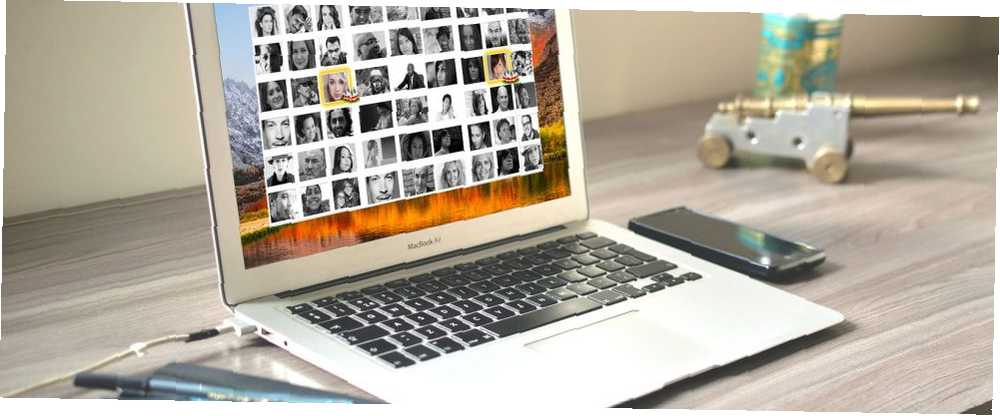
Gabriel Brooks
0
5062
1087
Elsker smarte mapper i Finder 8 Smart mapper, du har brug for på din Mac (og hvordan du indstiller dem) 8 Smart mapper, du har brug for på din Mac (Og hvordan du konfigurerer dem) En Mac-smart mappe giver dig mulighed for at gruppere lignende filer overalt din maskine. Her er, hvordan du bruger dem og nogle gode eksempler til at komme i gang med. på Mac? Du vil være glad for at vide, at et par flere Mac-apps understøtter smarte grupperinger. Smart mapper, album, afspilningslister osv. Er visninger med hurtig adgang, der viser søgeresultater, der svarer til specifikke kriterier. Du kan bruge dem til at filtrere elementer på et øjeblik. Vi har afrundet et par tilpassede smarte sæt for at komme i gang.
Smart album i fotos
Du kan oprette smarte albums i appen Fotos ved at klikke på Fil> Nyt smart album. I den dialogboks, der vises, ser du tre rullemenuer i træk. Vælg de rigtige indstillinger inden for dem, og du har betingelsen på plads til at filtrere de ønskede fotos.
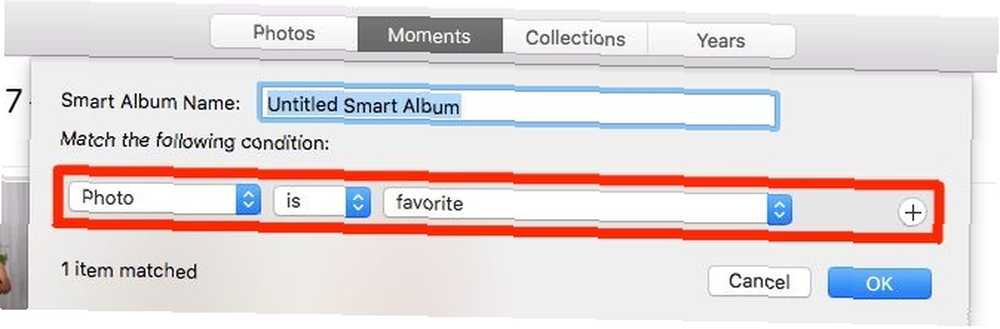
Hvis du vil tilføje flere betingelser for filtrering, skal du klikke på Plus knappen ved siden af en eksisterende betingelse for at komme i gang. Sørg for at ændre Nogen , hvis du ønsker, at filteret kun skal hente emner, der svarer til alle kriterier. Tilføj et passende navn til det smarte album for nem identifikation, og tryk derefter på Okay knap for at indpakke.
Det nye smarte album vises under Mine album i sidebjælken. Du kan trække og slippe smarte album i mapper for at organisere dem. Lad os nu komme til de albums, du måske ønsker at oprette.
Bemærk: Processen til at oprette smarte grupper i Kontakter og smarte postkasser i Mail er mere eller mindre den samme. Således vil vi ikke lede dig gennem hele processen igen i de kommende sektioner.
1. Fotos, der ikke synkroniserede med iCloud
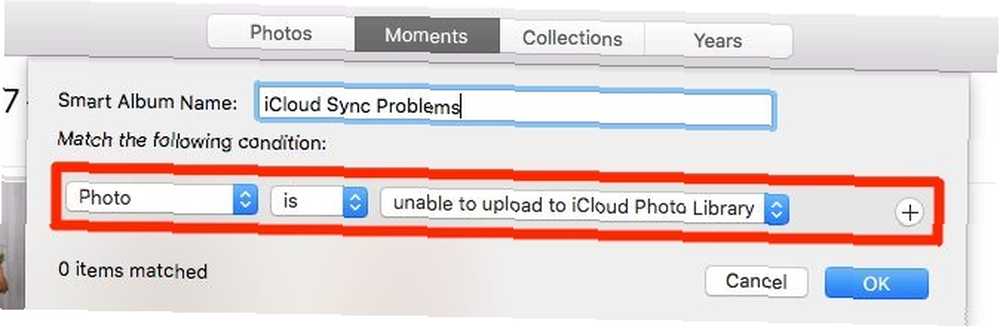
iCloud-synkronisering kan til tider opstå i problemer, hvilket giver dig et uheld med fotos, der er synkroniseret med iCloud og andre, der ikke har det. Dette smarte album hjælper dig med at identificere sidstnævnte på tværs af alle albums. Når du opretter den, skal du lade de første to dropdown-menuer være i fred. Indstil den tredje til kunne ikke uploade til iCloud Photo Library.
2. Foretrukne fotos i specifikke albums

Når du “synes godt om” eller favorit et foto, vises det under Bibliotek> Foretrukne. Hvis dette afsnit forekommer overfyldt, og du ikke kan finde det, du leder efter, indsnævres dette filter din søgning. Det viser fotos markeret som favoritter fra et album efter eget valg.
Når du opretter det smarte album, skal du forlade standardbetingelsen (Foto er favorit) som den er, og tilføj denne anden til den: Album er [Navn]. Udskift [Navn] med det album, hvorfra du vil vise dine favoritter.
3. Dine fotos med en bestemt person
Forestil dig, at du vil slette en person fra dine digitale minder ved at slette fotos, der indeholder den pågældende person. Du kan finde nævnte persons fotos med dette næste smarte album.
Opret albummet ved at indstille din tilstand til Person er eller Person inkluderer efterfulgt af navnet på den person, hvis fotos du vil isolere.
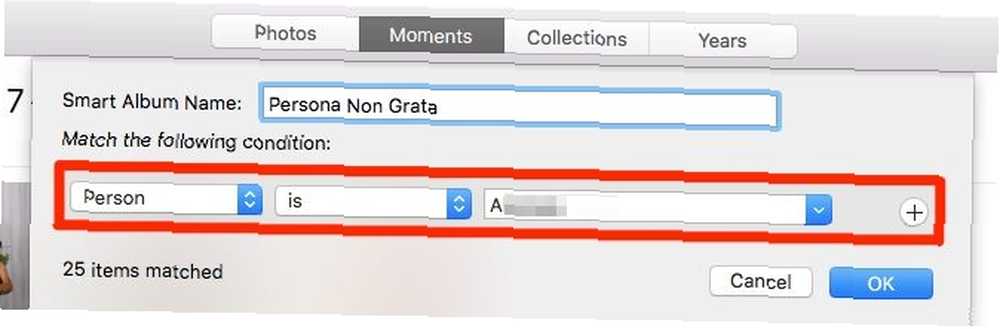
Du bliver nødt til at vælge personens navn fra den tredje dropdown-menu, men det vises ikke der, hvis du ikke først har matchet det til et ansigt. For at gøre det, skal du besøge Mennesker sektion fra sidebjælken, hold musepekeren på det relevante ansigt, og tilføj et navn til det med Navn mulighed.
Lad os nu sige, at du vil gave nogen en fotobog eller en kalender med et par valgfrie fotos af jer to. For at finde fotos at vælge imellem skal du opsætte et smart album med et ansigtsfilter, som du gjorde ovenfor. Men denne gang tilføjes en anden betingelse: Person er [Dit navn].
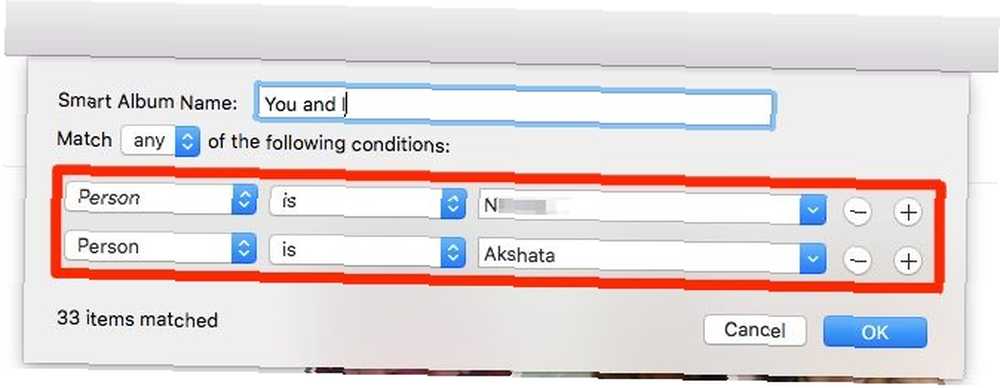
Smarte grupper i kontakter
Klik på Fil> Ny Smart Group for at begynde at oprette en ny smart kontaktgruppe og indstille dine betingelser for filtrering af kontakter.
4. Kontakter med fødselsdag eller jubilæum
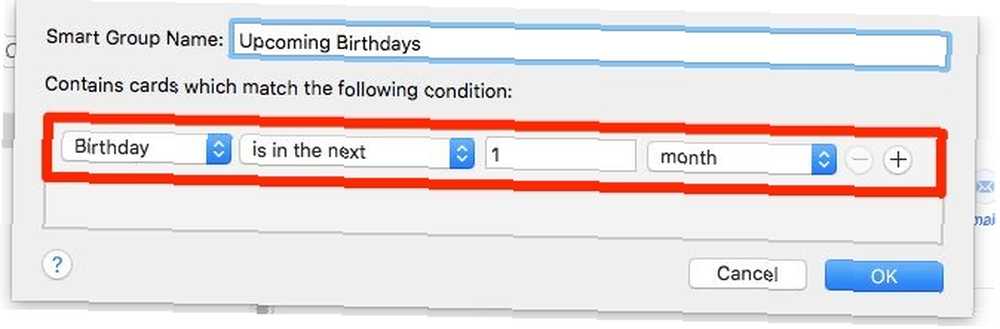
Gave giver og festplanlægning er så meget lettere, når du husker fødselsdage og jubilæer i god tid. Lad appen Kontakter minde dig om det.
Opret en smart gruppe, der følger med denne betingelse: Fødselsdag er inden for den næste 1 måned. For jubilæer skal du oprette en separat gruppe og vælge Jubilæum mulighed i stedet for Fødselsdag.
Du kan vælge forskellige etiketter fra rullemenuerne for at justere dine kriterier. For eksempel kan du også indstille betingelsen til Jubilæum er inden for 2 uger eller Fødselsdag er inden for 10 dage.
5. Kontakter Bor i den samme by

Har du nogensinde gået glip af at møde en ven under en tur, fordi du glemte at planlægge i forvejen? Glemte du, at han boede i den by, du besøgte? Du kan forhindre, at det sker igen.
Brug en smart gruppe til at afrunde kontakter, der bor i byer, du ofte besøger. Indstil det med betingelsen By er [Bynavn]. Næste gang du planlægger din rejse til en bestemt by, skal du kigge hurtigt på den smarte gruppe. Du ved hurtigt at se, hvem du skal sende en “lad os indhente det” besked.
6. Medarbejdere, du gerne vil møde udendørs arbejde
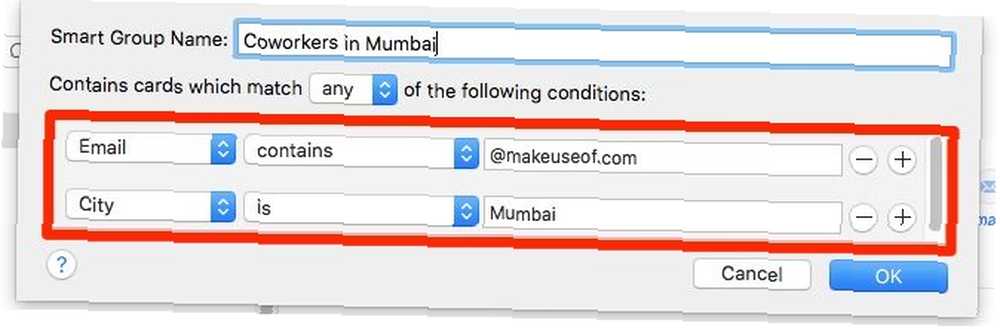
Arbejder du på et fjernteam? Med en lille finjustering kan den smarte gruppe, vi oprettede ovenfor, hjælpe dig med at organisere mødet for kolleger, der tilfældigvis bor i din by.
Alt hvad du skal gøre er at tilføje en anden betingelse for at filtrere kontakter, der hører til din arbejdsplads. Til dette kan du bruge en tilstand som E-mail indeholder @ Website.com, hvor Website.com er din virksomheds eller teamets officielle domænenavn.
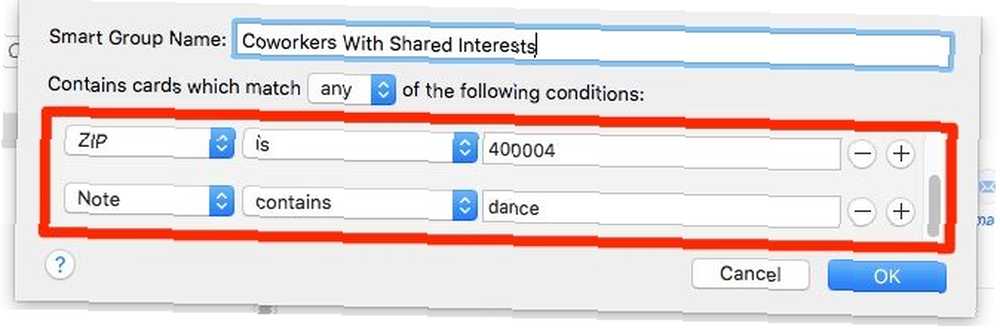
For kolleger, der deler dine interesser, skal du tilføje disse interesser til Bemærk sektion, når du opretter kontakter. Med sådanne noter på plads kan du filtrere folk, der kan melde dig til en delt aktivitet, såsom en dansekurs, en film eller en fodboldkamp.
For at gøre dette arbejde skal du oprette en smart gruppe med disse betingelser:
- Adressen indeholder [Lokalitetsnavn] eller ZIP er [postnummer]
- Bemærk indeholder [Nøgleord]
Smart postkasser i Mail
Du finder den “skab” mulighed for smarte postkasser angivet som Ny smart postkasse i Postkasse menu.
7. Hastige e-mails til arbejde
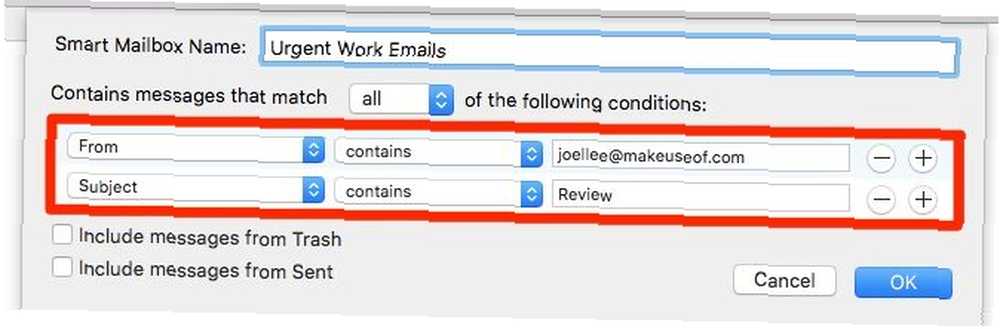
Kan du finde dig selv sidesporret af uvigtige e-mails, mens du kontrollerer arbejds-e-mails, der har brug for øjeblikkelig handling? Opsæt en smart postkasse, der kun viser den slags e-mails, du betragter som både presserende og vigtige for at få udført arbejde. Du kan filtrere e-mails:
- Fra en eller flere personer med: Fra Indeholder [email protected]
- Fra et bestemt domæne med: Fra Indeholder @ Company.com
- Med et bestemt nøgleord i emnelinjen med: Emnet indeholder [Nøgleord]
Flyt denne specielle postkasse til toppen af Smart postkasser sektion i sidebjælken, og kontroller kun det, når du har travlt.
8. E-mails fra en specifik kontaktgruppe
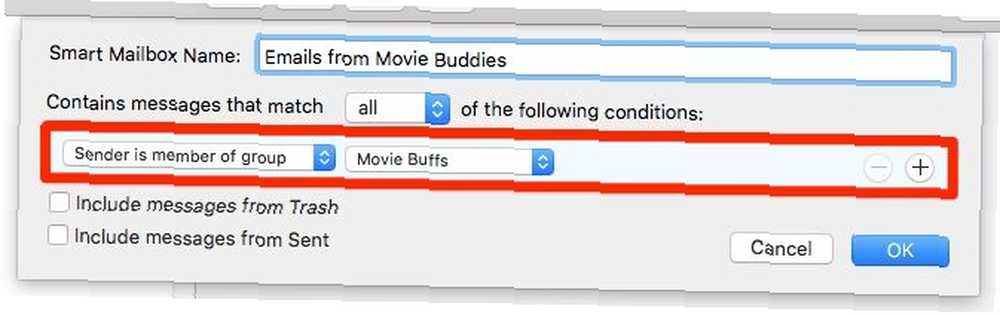
Lad os sige, at du vil læse e-mails fra tidligere kolleger eller fra kontakter, hvis e-mails du elsker. Føj disse personer til en enkelt kontaktgruppe eller en smart gruppe i appen Kontakter, og brug derefter en smart postkasse til at filtrere e-mails fra den gruppe. Her er den tilstand, du kan bruge: Afsender er medlem af gruppen [Gruppenavn].
9. E-mails, du skal svare på
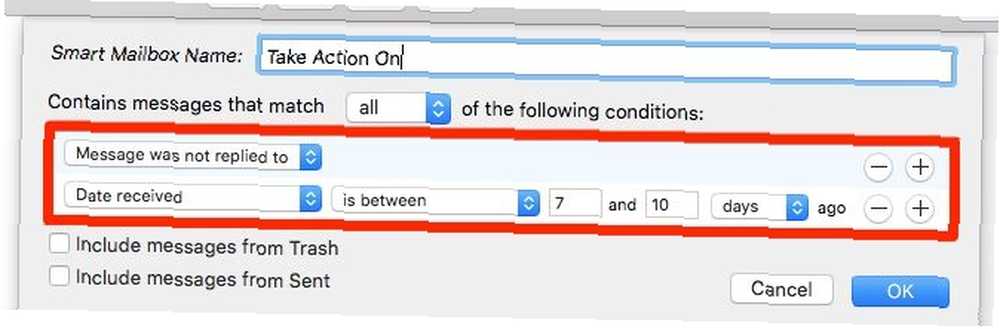
Opret en smart postkasse med den første betingelse som Beskeden blev ikke besvaret. Vil du nu filtrere e-mails fra en bestemt afsender inden for en bestemt tidsperiode eller med en bestemt emnelinje? Du bliver nødt til at indstille den anden betingelse i overensstemmelse hermed. Her er et par eksempler på det:
- Fra indeholder @ Website.com
- Den modtagne dato er mellem 7 og 10 dage siden
- Emnet indeholder [Nøgleord]
Forbedr dine Mac-apps med smarte grupper
Kender du den bedste del til smarte albums, postkasser og kontaktgrupper? Du behøver ikke at bekymre dig om at opdatere deres indhold. Hvis den tilsvarende app finder et emne, der passer til regningen, tilføjes den automatisk det element til det korrekte smarte sæt.
Det betyder ikke noget, hvor meget data du har på din Mac's harddisk. Med smarte mapper og lignende, finde relevante bits af data Find filer hurtigere og organiser din Mac med Finder-tags Find filer hurtigere og Organiser din Mac med Finder-tags Finder-tags er en fantastisk måde at organisere data - her er, hvordan du får mest muligt ud af dette praktiske organisationsværktøj på din Mac i dag. bliver hurtig og smertefri. Brug et par minutter på at konfigurere nogle af disse smarte søgninger i dag!











